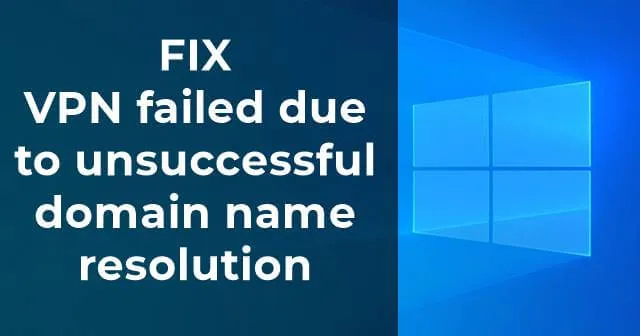
Zdarzyło się to wielu użytkownikom korzystającym z Cisco AnyConnect Secure Mobility Client. Jeśli napotkasz problem „VPN failed because of failed domain name resolve”, Twoi klienci Cisco nie nawiązali pomyślnego połączenia VPN. Występuje również problem z Twoimi ustawieniami DNS.
Często jest rozwiązywany przez drobne modyfikacje DNS i nawiązywanie połączenia VPN za pomocą Cisco AnyConnect Client. Po sprawdzeniu po stronie klienta, czy AnyConnect jest poprawnie zainstalowany i gotowy do użycia z Twoim komputerem. Dzięki temu możesz mieć pewność, że nie ma błędu w AnyConnect Client.
Najlepsze sposoby na naprawienie połączenia VPN, które nie powiodło się z powodu błędu DNS
Wielu użytkowników systemu Windows 11/10 ma ten problem z powodu ustanowienia VPN. Dlatego wymieniliśmy różne metody naprawy połączenia VPN, które nie powiodło się z powodu problemu z DNS.
Metoda 1: Zmień ustawienia DNS
Może zmienić adres IP serwera DNS, aby rozwiązać wszelkie problemy z konfiguracją połączenia internetowego. W Internecie dostępne są różne usługi DNS, takie jak Google DNS, Open DNS i Comodo Secure DNS.
Czasami problem można rozwiązać po usunięciu tych elementów i przywróceniu domyślnych ustawień DNS w systemie Windows.
- W systemie Windows 10 kliknij prawym przyciskiem myszy menu Start i kliknij Połączenia sieciowe .

- Teraz możesz zobaczyć sieć, do której jesteś podłączony. Kliknij ją prawym przyciskiem myszy i przejdź do właściwości .
- Teraz kliknij dwukrotnie na Protokół internetowy w wersji 4 (TCP/IPv4) .

- Pojawi się nowe okno dialogowe, w którym należy wybrać opcję Uzyskaj adres serwera DNS automatycznie .

- Kliknij OK, aby zapisać ustawienia.
Jednym z głównych powodów błędu nieudanego połączenia VPN jest to, że klienci VPN innych firm, tacy jak Cisco VPN, nie obsługują połączeń ze statycznym adresem IP. Tak więc, jeśli używasz Google Public DNS, Open DNS itp., musisz zmienić je na ustawienie dynamiczne.
Metoda 2: Napraw plik anyconnect.xml
Najlepszym sposobem na naprawę pliku anyconnect.xml jest prawidłowe usunięcie tego Cisco AnyConnect Client z komputera i ponowne uruchomienie komputera. Następnie zainstaluj nową kopię oprogramowania krok po kroku. Na koniec upewnij się, że jest ono prawidłowo zainstalowane.
Głównym problemem z błędem „Połączenie VPN nie powiodło się z powodu nieudanego rozwiązania nazwy domeny” jest to, że czasami plik anyconnect.xml jest uszkodzony i nie może nawiązać połączenia VPN. Możesz również spróbować połączyć się z innym regionem. Być może uda się nawiązać połączenie i naprawić plik.

Metoda 3: Ponowna instalacja systemu operacyjnego
Jeśli żadna z powyższych metod nie rozwiąże problemu, ostatnim możliwym rozwiązaniem jest zainstalowanie nowej kopii systemu operacyjnego. Wtedy może rozwiązać wszystkie niestandardowe ustawienia DNS i możesz zainstalować klienta Cisco.
Przed ponowną instalacją systemu Windows OS, wykonaj kopię zapasową wszystkich ważnych plików i folderów. Następnie możesz zresetować lub zainstalować nową kopię systemu Windows OS. Pozwoli ci to uzyskać wszystkie ustawienia domyślne. Następnie musisz po prostu poprawnie zainstalować klienta Cisco i zobaczyć, jak może on pomyślnie nawiązać połączenie VPN.
Z biurka redaktora
Na koniec musimy powiedzieć, że są to najlepsze sposoby rozwiązania problemu z VPN. Wielu użytkowników, którzy się z tym borykają, ma zainstalowanego na komputerze Cisco AnyConnect Secure Mobility Client lub źle skonfigurowaną sieć VPN. Możesz wypróbować powyższe metody po kolei i sprawdzić, która z nich działa u Ciebie.




Dodaj komentarz